Gitは業務でも使っているけど、
まだまだ分からない部分もあるから、
まずは、重要そうなキーワードをメモ
- Gitは、プログラム開発の作業履歴を記録するツール
- コードの変更を記録 (add, commit)
- 状態や変更箇所を確認 (log, diff)
- 前の状態を復活 (reset, revert)
- 作業箇所を分岐 (branch, checkout)
- 作業結果を統合 (push, merge) - いろいろなバージョン管理ツール
- CVS
- Git
- Mercurial
- Subversion
- GitのWebサービス
- Github
- Gitlab
- BitBucket
#02:リポジトリを作る
- ユーザー情報を登録する
git config --global user.name "username" git config --global user.email "account@hoge.jp" |
- 登録情報を確認する
git config --list |
- リポジトリを作成する
git init |
#03:リポジトリにファイルを追加する
- リポジトリやステージングエリアの状態を確認する
git status |
- ステージングエリアに仮登録する
git add file.txt |
- ステージングエリアの内容をコミットする
git commit |
- コミット履歴を確認する
git log |
#04:もう一度、コミットする
- ステージングエリアにまとめて仮登録する
git add . |
- 仮登録とコミットを同時に実行する
git commit -a |
- コミットメッセージを同時に指定する
git commit -m "commit message" |
#05:作業履歴を確認する
- コミットメッセージだけ表示する
git log --oneline |
- 指定した件数だけコミットログを表示する
git log -2 |
- ステータスをシンプルな形式で表示する
git status -s |
- ステージングとワーキングディレクトリを比較する
git diff |
- 最新コミットとステージングエリアを比較する
git diff --cache |
- 最新コミットとワーキングディレクトリを比較する
git diff HEAD |
※ でもlogだと見にくいから、gitkでグラフィカルに見たほうがわかりやすいよな
#06:作業履歴を取り消す
- ワーキングディレクトリのファイルを前の状態に戻す
git checkout readme.txt |
- ステージング上の特定ファイルをひとつ前の状態に戻す
git reset readme.txt |
- 最新のコミットを打ち消す
git revert HEAD |
※ この部分は分かりやすくて、勉強になった😃
#07:ブランチを作って作業しよう
- ブランチを確認する
git branch |
- ブランチを作る
git branch add_html |
- ブランチを切り替える
git checkout add_html |
#08:ブランチにコミットする
- 特記事項なし
#09:ブランチをマージしよう
- ブランチをmasterにマージする
git checkout master git merge add_html |
- ブランチの削除
git branch -d add_html |
- ブランチの作成と同時にそのままチェックアウトする
git checkout -b add_html2 |
#10:衝突を解決しよう
- 衝突の状態を確認する
- 衝突個所の修正
- 修正した内容をコミット
#11:プロジェクトをクローンする
- 共同リポジトリを複製する
git clone project.git |
- 複製した共同リポジトリの情報を表示する
git remote -v |
- コミットを共同リポジトリに反映する
git push origin master |
#12:プロジェクトの変更を取り込む
- 変更を取り込む
git pull project.git |
Gitの使い方よりも、Vimの使い方で躓くよな😅
何でもそうだが、結局慣れだよな。
というわけで、認定証を取得
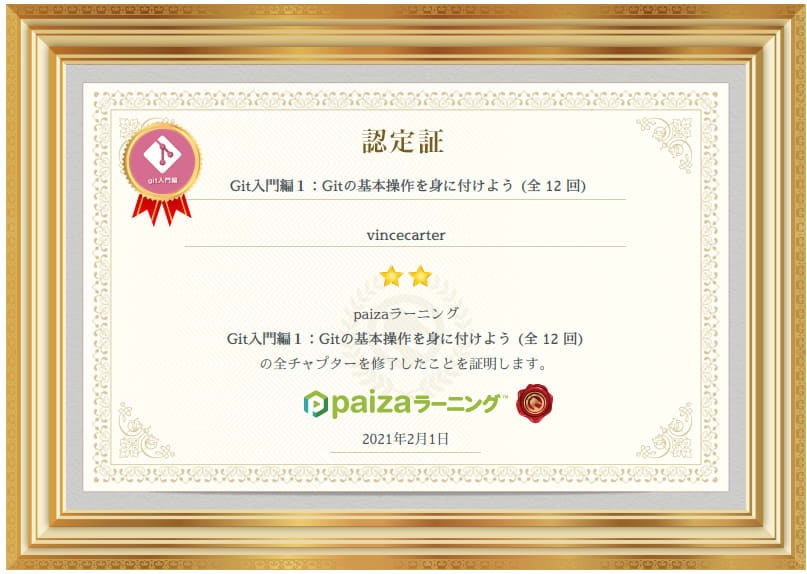
学習ステータスの変遷
- 見習いアーチャー
- 駆け出しアーチャー
- 若手アーチャー

若手のままで終了だけど、今後レッスンの追加とかあるんだろうか?😶
















